에어드랍 안뜸
아이폰을 처음 구입 후 사용을 하다보면 애플의 강력한 무선 공유 기능인 AirDrop 을 사용할때가 있다. 카카오톡, 클라우드 서비스를 통해 (사진, 동영상) 등을 보내기해서 공유를 할수도 있지만, 속도가 느리거나 카톡의 경우에는 화질저하 등의 문제가 있기 때문에 애플 기기를 사용하는 유저들은 AirDrop 을 통해 무선공유를 하는편이다. 하지만 사용법을 제대로 숙지를 하지 않았거나, 오류, 수신상태 등이 좋지 않은 경우, 최신소프트웨어로 업데이트가 되지 않은 경우에는 각종 Error 등이 발생할 수가 있는데, 이번 글에서는 "에어드랍 안뜸" 문제가 발생했을때 해결하는 방법에 대해 설명을 하는 내용글이다. 크게는 두가지 경우로 나뉠수 있다. 모바일에서 사용시 다른 스마트 기기와 공유를 할때, 데스크톱 피씨 환경에서 공유할때이다.

본문에서는 구형 아이폰 5, 신형 아이폰 12 pro 두 제품에서 각각 문제를 해결하는 방법을 제시한다. 일단 기본적으로 알아둬야 하는 필수정보가 있다. AirDrop 사용법이다. 기본적으로 Bluetooth 와 Wifi 아 모두 활성화 상태여야 사용이 가능한 기능이다. 무선 셀룰러 상태에서 블루투스만 활성화를 시켜놓으면 에어드랍 기능을 사용할 수가 없다. 아래에 그림으로 참고하자

구형 iPhone 5의 모습이다.
신형과 다른점은 iOS 운영체제 버전이 달라서, 위젯, 디자인 등이 완전히 다르다.

신형/구형 동일한 것은?
제스처 기능이다. 제어센터를 화면에 나오게 하려면 손가락을 이용해 아래 디스플레이 6시 방향에서 12시 방향으로 들어올려주면 제어센터가 열리는것은 같다. 위의 경우 문제가 무엇일까? 두가지 문제점이 있다. 이 상태라면? 공유를 받고자 하는 다른 기기에서 에어드랍 안뜸 문제가 발생할 것이다. 첫번째 문제는 블루투스 가 비활성화 상태이고

두번째 문제는?
AirDrop 설정이 되어 있지 않다 라는 점이다. 현재 수신 끔으로 되어있다. 와이파이와 블루투스를 모두 활성화 시켰다고해서 AirDrop 기능이 자동으로 작동되거나 하지 않는다. 사용자가 설정을 해줘야 작동이 된다.

에어드랍 안뜸 문제는?
대개 사용자가 설정을 하지 않은 경우에 발생할 수 있다. 위와 같이 3개의 메뉴가 나오는데, 그중에 연락처만 을 선택해놓은 경우에는 연락처에 있는 사람에게만 보이게 할 수가 있는데, 연락처 동기화 기능이 없는 장비의 경우에는 제대로 작동하지 않을 수 있다. 이런 이유로 가능하면 혼자 쓰는 장소에서는? '모두' 로 설정을 해두는 것을 권한다.
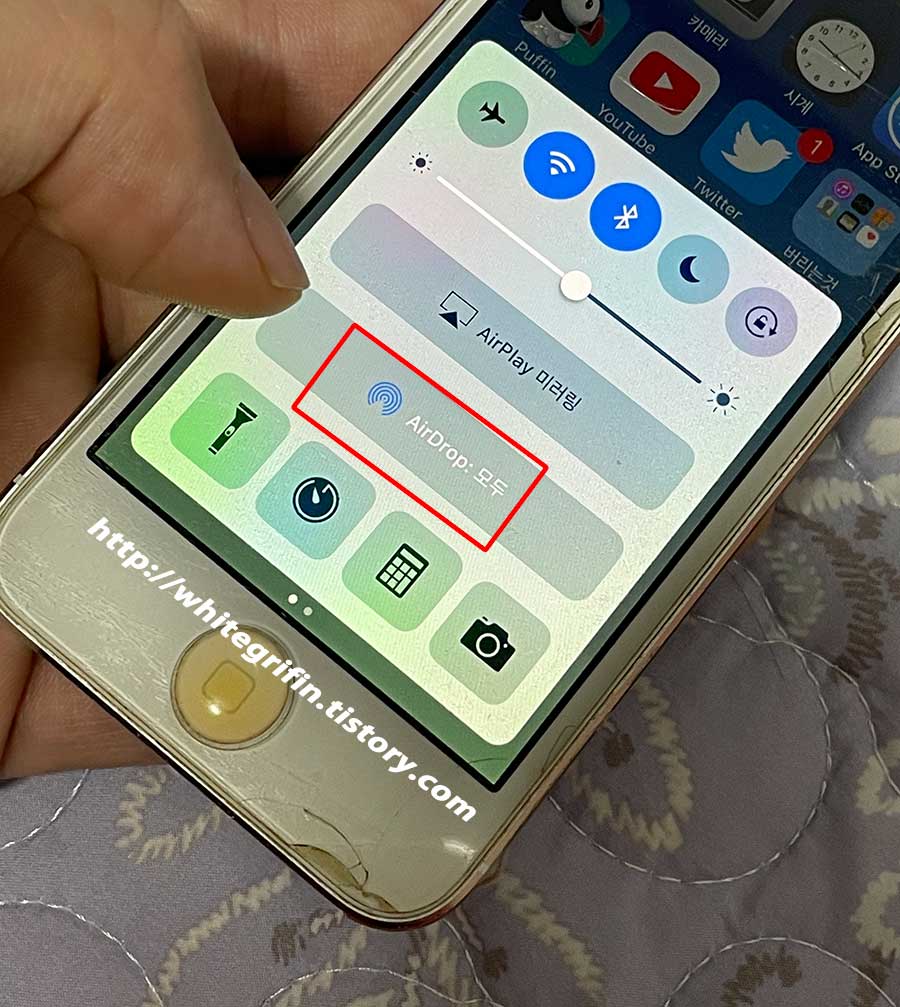
1. Wifi 와이파이 활성화
2. 블루투스 활성화
3. AirDrop 옵션 - 모두 설정
이렇게만 하면 끝이다. 그런데 이렇게 제대로 설정을 했음에도 안될때가 있다. 어떻게 해야하나?
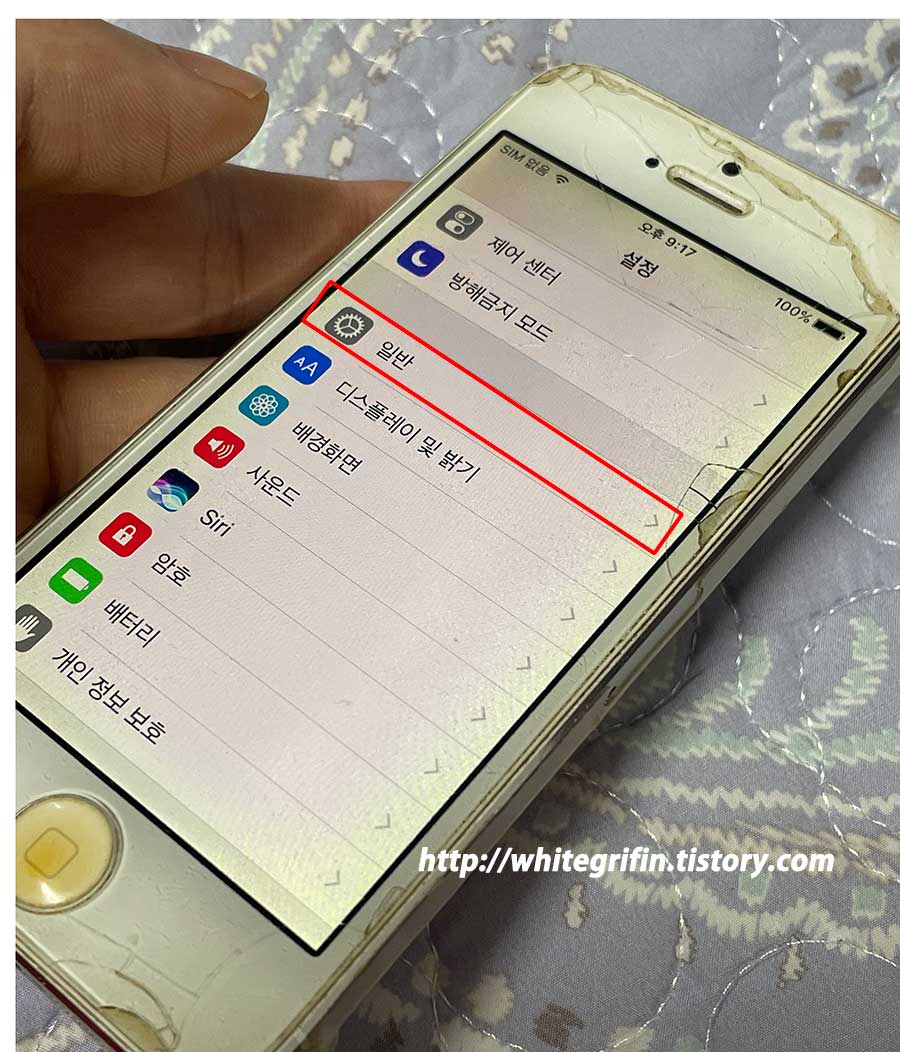
에어드랍 안뜸 문제가 발생하는 여러 원인들이 있는데, 그중 하나가 바로 구버전 iOS 업데이트를 사용하는 것이다. 아이맥에서 BlueTooth 장비인 매직마우스, 매직키보드를 2년정도 사용을 하다보면 필자는 이런 경험을 했다. 기기가 자꾸 끊어졌다가 다시 재연결됐다가를 반복한다. 처음에는 그냥 단순하게 한번 이런 Error가 발생하다가 해결이 되겠지 싶었는데, 시간이 지나도 해결이 되지가 않았다. 결론은 OS 최신버전이 아닌 오래된 옛날 버전을 사용하고 있어서 일종의 버그였던 것을 알았다. 애플엔지니어와 전화상담을 통해서 그 이슈에 대해서도 풀어보려고 했는데, OS를 업데이트하지 않는 것으로는 해결이 되지 않아 결국에는 맥킨토시를 포맷하고 OS를 다시 설치해서 문제를 해결한 경험이 있다. 아이폰 AirDrop Error 역시 OS 의 버그 일 가능성도 있다. 설정에서 일반에 들어가면
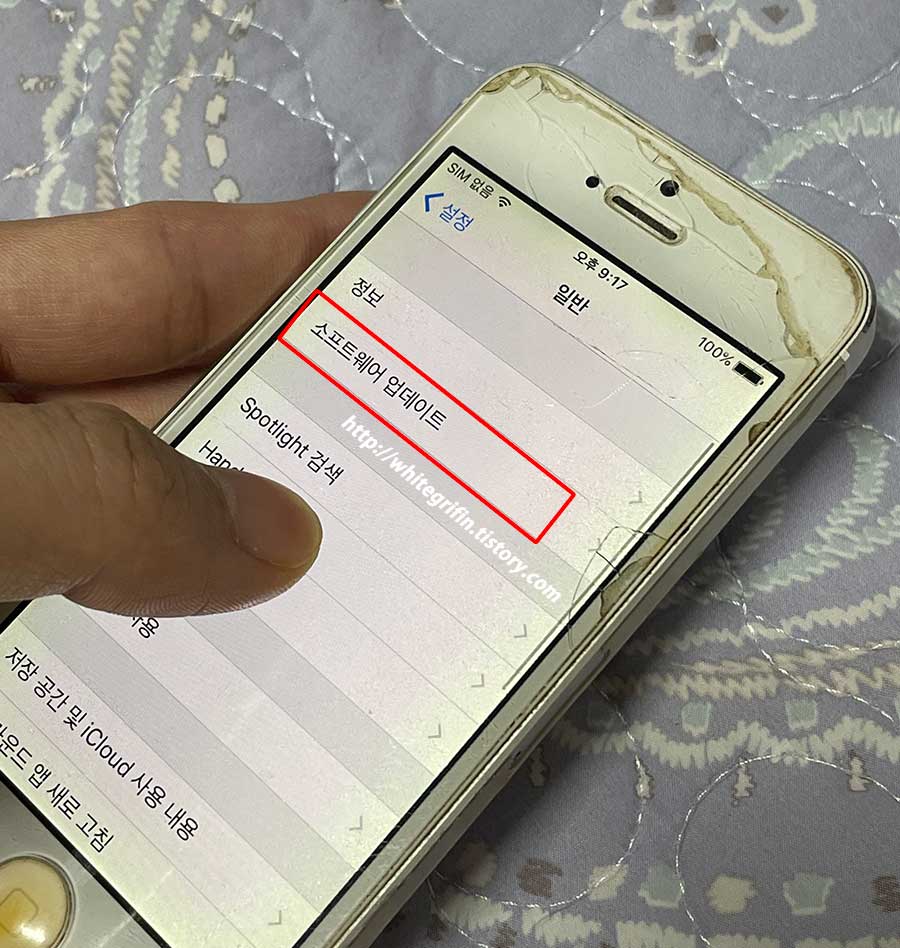
소프트웨어 업데이트 할 수 있는 항목이 있다.
손가락으로 클릭하면?

아이폰 5의 경우에는 최신소프트웨어를 설치할 수가 없다.
만약 사용중이신 제품이 최신기기라면? 최신 iOS 로 업데이트를 하는것을 권해드린다. 이런 잔 오류, 버그를 없앨 수 있다.

애플의 최신 아이폰인 iPhone 12 Pro 사진이다. 설정 - 일반에 들어가서

업데이트에 들어가면?
가장 최신 소프트웨어 버전인 iOS 14.4 를 다운로드 및 설치 할 수 있다.
내용을 읽어보면? iPhone에 대한 개선 사항 및 버그 수정을 포함한다고 안내되어있다. 만약 AirDrop 각종 버그가 있다면 업데이트를 통해 이슈를 해결 할 수 있다.

에어드랍 안뜸 문제가 발생하는 여러 원인들이 있지만
사용자가 설정을 하지 않아서 뜨지 않는 경우가 있을 것이다. 사진과 같이 설정의 일반에 AirDrop 에서도 설정이 가능하다. 제어센터 에서도 물론 가능하다.

기본 셋팅은 '수신 끔' 으로 되어있기 때문에 반드시 사용자가 사용시에는 '모든 사람' 또는 '연락처만' 선택을 해줘야지만 AirDrop 을 켤 수 있다.
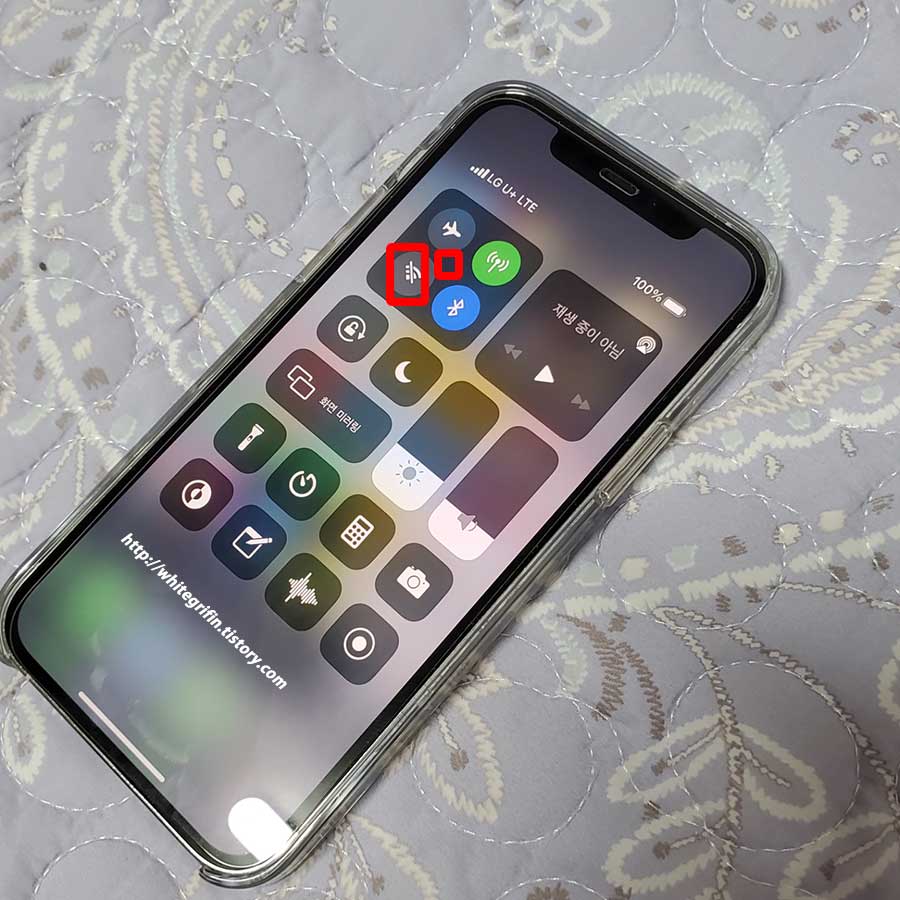
아이폰 12 pro 최신 iOS 에서는 iOS13 이후에는 위젯기능들이 참 편리해졌는데
제어센터에서 와이파이, 블루투스 아이콘 위에 사진속 가운데 네모진 빨간 테두리를 쳐놓은 부분을 손가락으로 꾹 누르면

위와 같이 6개의 아이콘이 뜬다.
여기서도 바로 AirDrop 수신 끔 상태인지 사용자가 설정을 할 수 있다.

연락처만 으로 설정 하는 것보다는 '모두' 에 체크를 해놓으면 다른 어떤 애플 장비에서도 장비를 발견할 수 있다.

이전 사진에서는 블루투스 만 활성화 시켜놓고 Wi-Fi 를 끄기 비활성화 상태였었는데,
이번에는 와이파이와 블루투스를 모두 켰더니 자동으로 AirDrop 아이콘에 파란불이 들어온다. 물론 설정은 사용자가 따로 해줘야 한다.

에어드랍 사용법 을 올바르게 숙지를 했다면?
앨범에서 사진 또는 동영상 (비디오)를 선택 후 공유버튼을 누르면 AirDrop 아이콘이 보일 것이다. 클릭을 하면? 이런 화면이 나와야 한다. 공유를 하고자 하는 기기에서 사람모양 아이콘이 떠야한다. 이때 사람모양 아이콘을 클릭하면? 상대방, 공유를 받는 기기에서 수락을 해야지 거절을 하면 이상태로 파일을 공유할 수가 없고, 바로 끊어지게 된다. 계속해서 에어드랍 실패, 오류 가 발생할 것이고, 만약 내가 아닌 다른 사람에게 강제로 공유를 시도한다면 거절 을 할 가능성이 매우 높을 것이다. 기능을 사용하고 나면 '모두' 에서 '끔' 으로 바꿔줘야 한다.

에어드랍 안뜸, 사용법 마지막 환경은 모바일이 아닌 데스크톱 PC 이다.
이런 경우는 정말 드물지만, 데스크톱 에서 모바일, 아이패드 등으로 무선공유를 시도하는 경우가 있다. 그런데 평소와 다르게 블루투스 기능이 먹통이 되거나 해서 문제가 있을때는? 기기 발견이 안되게 되는데, 결국 AirDrop 안뜸 문제로 이어질 수가 있다. 이럴때 해결하는 방법이다. 아이맥, 맥북프로,에어 에서 적용할 수 있는 방법이다. 키보드의 단축키 ALT(option) + Shift 쉬프트 키를 동시에 누르고 우측 상단에 있는 블루투스 아이콘을 마우스로 클릭하면? 디버그 라고 못보던 메뉴가 보일 것이다. 여기서 '모든 기기 제거'를 누른다. 그러면 모든 연결된 Bluetooth 기기들이 초기화 상태가 된다. 키보드, 마우스 다른 기기를 모두 재연결 해야한다. 이작업이 귀찮을 수 있지만 데스크톱 오류를 해결할 수 있는 방법이다. 이상 지금까지 '에어드랍 안뜸' 사용법, 에 대해 설명하는 내용글이었다.
'IT > 인터넷' 카테고리의 다른 글
| 다음넷 바로가기 (5) | 2024.12.01 |
|---|---|
| 김성모홈페이지 알아보기 (2) | 2024.11.30 |
| 풍산자 수학 하 답지 (3) | 2024.11.27 |
| 한글이 안쳐져요 해결법 (0) | 2024.11.25 |
